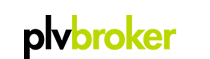COMMENT UTILISER UN ÉCRAN VITRINE MAGASIN LG
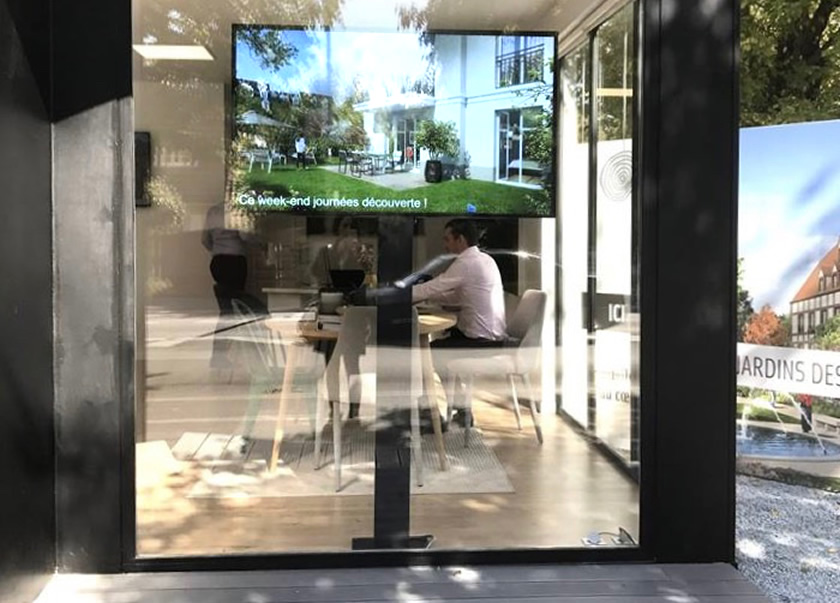
L’Écran Vitrine LG existe au format vertical (1080x1920px) et horizontal (1920x1080px).
Il est compatible avec les formats Mp4, Mpeg et AVI pour les vidéos et les formats Jpeg et Png pour les photos.
Les logiciels de montage conseillés sont iMovie sur MacOS et Adobe Premiere sur Windows.
COMMENT UTILISER UN ÉCRAN LG
Commencez par brancher le câble d’alimentation de l’écran.
Insérez des piles dans la télécommande.
Puis appuyez sur le bouton ON de la télécommande pour démarrer l’écran.
Un capteur extérieur est connecté en jack à l’arrière de l’écran, pour naviguer dans les menus avec la télécommande. Programmez la mise en veille de l'écran.
Toutes les actions de l’écran sont gérées directement par la télécommande.
La télécommande permet d’accéder aux réglages avancés.
L’écran vitrine lit vos médias en boucle automatiquement à partir de la mémoire interne.
Pour supprimer l’affichage du bandeau vertical de début de lecture (:::) appuyez 5 secondes sur la touche ‘Settings’ de la télécommande, une bulle message apparaît alors.
Puis composez le code 0000 et appuyez sur OK.
L’onglet ‘Signage Setup’ permet de gérer la rotation de l’affichage et du contenu que vous souhaitez afficher.
Rappel : Pour utiliser les fichiers PowerPoint et PDF (non compatibles), il faut les exporter en vidéo ou en jpeg.
Choisissez votre clé USB et déplacer les fichiers vers la mémoire interne.
> Téléchargez un exemple de vidéo pour un écran vitrine vertical LG
Écran vitrine LG 49" Nevada Écran vitrine 49" Lincoln Écran vitrine 55" Sequoyah Écran vitrine 75" Moscou
Toutes les actions de l’écran sont gérées directement par la télécommande.
La télécommande permet d’accéder aux réglages avancés.
L’écran vitrine lit vos médias en boucle automatiquement à partir de la mémoire interne.
Pour supprimer l’affichage du bandeau vertical de début de lecture (:::) appuyez 5 secondes sur la touche ‘Settings’ de la télécommande, une bulle message apparaît alors.
Puis composez le code 0000 et appuyez sur OK.
L’onglet ‘Signage Setup’ permet de gérer la rotation de l’affichage et du contenu que vous souhaitez afficher.
Rappel : Pour utiliser les fichiers PowerPoint et PDF (non compatibles), il faut les exporter en vidéo ou en jpeg.
Préparez vos médias pour la version écran vertical
Avant de copier vos créations verticales sur une clé USB, à partir de votre ordinateur, faites pivoter vos médias de 90° dans le sens inverse des aiguilles d’une montre pour qu’ils s’affichent verticalement sur le totem (ils apparaissent en paysage sur votre ordinateur).Copiez vos médias sur la mémoire interne de l’écran LG
Utilisez une clé USB pour copiez vos fichiers sur l’écran. Appuyez sur le bouton ‘Input’ (en haut à droite) de la télécommande pour sélectionner la source.Choisissez votre clé USB et déplacer les fichiers vers la mémoire interne.
> Téléchargez un exemple de vidéo pour un écran vitrine vertical LG
Écran vitrine LG 49" Nevada Écran vitrine 49" Lincoln Écran vitrine 55" Sequoyah Écran vitrine 75" Moscou